Convertiți, editați și comprimați videoclipuri/audio în peste 1000 de formate la calitate înaltă.
Introducerea raportului de aspect 4:3 și modalități de modificare a acestuia
Primele producții de televiziune și film foloseau de obicei un raport de ecran de 4:3 pentru a afișa imagini mai explicite într-o condiție limitată de pixeli. Dacă doriți să convertiți videoclipul actual într-un raport de 4:3, care este cea mai simplă modalitate de a face acest lucru fără a afecta calitatea originală a videoclipului? Citiți mai departe pentru a afla tot ce trebuie să știți despre raporturile de ecran de 4:3 și metodele specifice de modificare a acestora.
Lista Ghidului
Definiția și caracteristicile raportului de aspect 4:3 Raportul de aspect 4:3 - Rezoluție comună și neobișnuită Schimbați profesional raportul de aspect la 4:3 fără pierderi de calitate Schimbați rapid raportul de aspect la 4:3 cu OnlineConverter Folosește Clideo pentru a schimba ușor raportul de aspect la 4:3 onlineDefiniția și caracteristicile raportului de aspect 4:3
Raportul de aspect reprezintă proporțiile unei imagini sau ale unui ecran. Prin definiție, se referă la relația dintre lățime și înălțime. Raportul de aspect 4:3 este standardul tradițional de televiziune, cu o imagine generală aproape pătrată. Acesta utilizează eficient resursele de pixeli în era rezoluției scăzute, asigurând imagini clare și adecvare pentru afișarea informațiilor verticale.
În schimb, formatul 16:9 este mai apropiat de câmpul vizual orizontal al ochiului uman, oferind o senzație mai puternică de imersiune. Prin urmare, raportul de aspect 4:3 este utilizat în multe televizoare tradiționale, ecrane CRT și echipamente de supraveghere.
Caracteristici
1. Potrivit pentru afișarea conținutului tradițional
Emisiunile TV vechi, DVD-urile, videoclipurile de supraveghere și majoritatea materialelor de film și televiziune filmate în secolul trecut au raportul de format 4:3.
2. Convenabil pentru multitasking pe ecrane împărțite
Spațiul vertical mai mare permite afișarea mai multor conținut, fiind potrivit pentru scriere, programare sau deschiderea mai multor ferestre simultan.
3. Prietenos cu biroul și cititul
Cu aceeași dimensiune diagonală, spațiul vertical este mai mare de 16:9, ceea ce este mai propice citirii documentelor, tabelelor și paginilor web.
Raportul de aspect 4:3 - Rezoluție comună și neobișnuită
| Rezoluție (px) | Nume / Alias | Utilizare |
| 320 × 240 | QVGA | Rare (dispozitive portabile, echipamente industriale) |
| 400 × 300 | — | Rar |
| 512 × 384 | — | Rar |
| 640 × 480 | VGA | Comune (monitoare timpurii, televizoare) |
| 800 × 600 | 800 × 600 | Comune (PC-uri vechi, proiectoare) |
| 1024 × 768 | XGA | Comune (proiectoare de birou, monitoare) |
| 1152 × 864 | — | Rar |
| 1280 × 960 | SXGA- | Comune (monitoare) |
| 1400 × 1050 | SXGA+ | Comune (unele laptopuri, monitoare) |
| 1600 × 1200 | UXGA | Comune (monitoare de înaltă calitate, procesare de imagini) |
| 1792 × 1344 | — | Rar |
| 2048 × 1536 | QXGA | Rar (cercetare/industrială de înaltă performanță) |
Schimbați profesional raportul de aspect la 4:3 fără pierderi de calitate
Când un videoclip cu raport de aspect de 4:3 este încărcat pe platformele de socializare, apar bare negre în partea stângă și dreaptă, ceea ce poate fi destul de deranjant. Puteți utiliza 4Easysoft Total Video Converter la schimbă raportul de aspect al videoclipului la 4:3, 16:9 sau alte rapoarte. Nu comprimă calitatea video și puteți personaliza rata de cadre și rata de biți pentru a optimiza videoclipul. De asemenea, vine cu o gamă de instrumente de editare, cum ar fi decupare, rotire, filtre, tranziții etc., permițându-vă să editați videoclipuri într-o singură oprire.

Ajustați liber raportul de aspect 4:3 la alte rapoarte fără a afecta calitatea video.
Accelerarea GPU permite convertirea chiar și a fișierelor video mari la o viteză de 10x.
Suportă decupare, inversare și alte funcții de editare pentru rafinarea videoclipurilor.
Personalizați rata de cadre, rata de decodare, rata de eșantionare audio etc. pentru o mai bună personalizare.
100% Securizat
100% Securizat
Pasul 1Determinați raportul de aspect care urmează să fie convertit, lansați software-ul și faceți clic pe „Adăugați fișiere” pentru a încărca videoclipul.
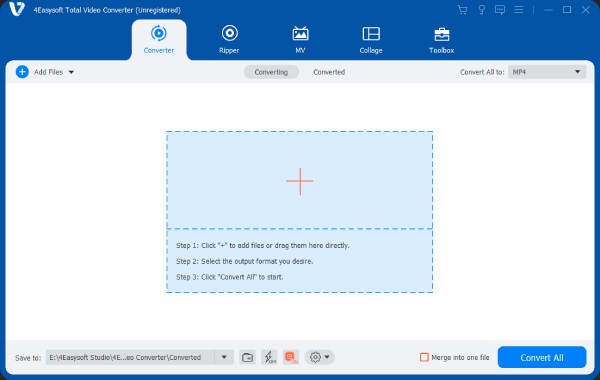
Pasul 2Faceți clic pe „Editare” sub videoclip pentru a decupa raportul de aspect 4:3. Puteți decupa liber în modul „Liber” sau puteți alege un alt raport de aspect fix.
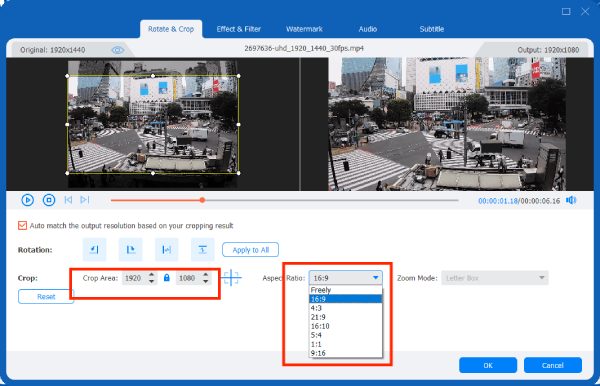
Pasul 3Faceți clic pe „OK” și „Convertiți tot” pentru a salva videoclipul. Dacă doriți să editați mai mult videoclipul, bara de sus are mai multe funcții de editare, cum ar fi efecte și filigrane.
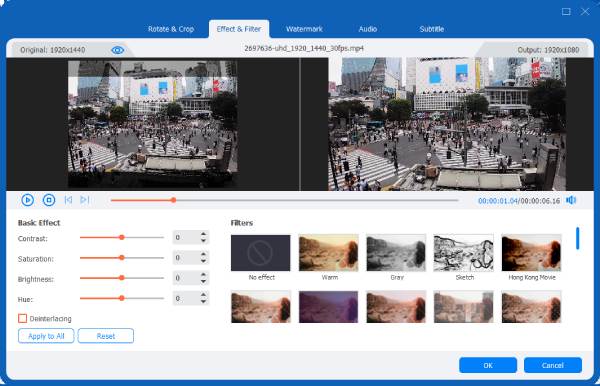
Schimbați rapid raportul de aspect la 4:3 cu OnlineConverter
Dacă doriți să schimbați rapid raportul de aspect 4:3, puteți utiliza un instrument online, Online Converter. Acesta poate fi accesat prin intermediul oricărui dispozitiv cu browser și acceptă mai multe formate de fișiere. Cu toate acestea, nu poate garanta calitatea videoclipurilor dvs. după trecerea la un raport de aspect 4:3. Performanța sa depinde de o conexiune la internet. Timpii de încărcare și descărcare a videoclipurilor depind de dimensiunea fișierului și de lățimea de bandă a conexiunii la internet. În plus, OnlineConverter impune o limită de dimensiune a fișierelor de 200 MB pentru încărcările video.
Pasul 1Accesați site-ul oficial OnlineConverter și faceți clic pe „Selectați videoclipul” pentru a încărca videoclipul pe care doriți să îl modificați.
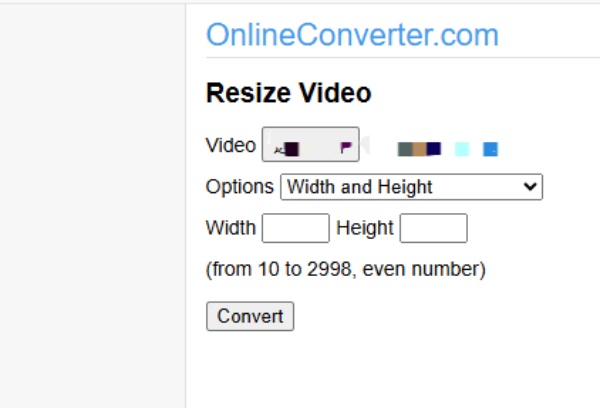
Pasul 2Alegeți un raport de aspect fix sau introduceți raportul de aspect detaliat dorit și faceți clic pe „Convertire”. Apoi, videoclipul va fi descărcat pe computer.
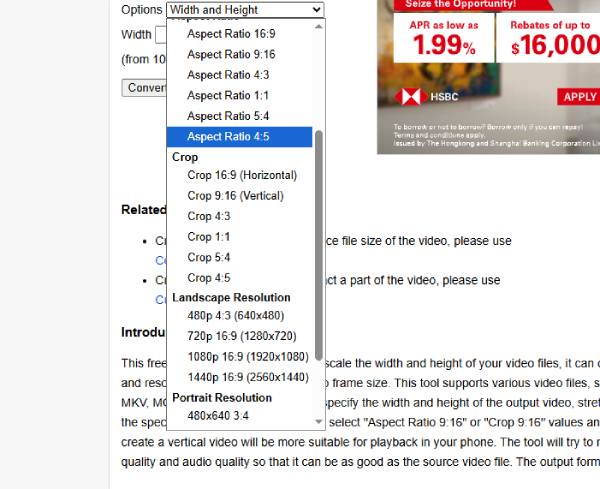
Folosește Clideo pentru a schimba ușor raportul de aspect la 4:3 online
Clideo este un alt instrument online practic și simplu pentru schimbarea raportului de aspect 4:3. Acesta oferă setări presetate raporturi de aspect precum Instagram și diverse platforme de socializare, permițându-vă să importați videoclipuri și să le aplicați direct. De asemenea, puteți personaliza valorile raportului de aspect al videoclipului. În plus, acceptă rotirea, decuparea și convertirea videoclipurilor, precum și diverse formate video. Cu toate acestea, încarcă videoclipuri de înaltă definiție lent, iar ajustarea raportului de aspect poate duce la pierderea calității video.
Pasul 1Accesați site-ul oficial, faceți clic pe „Alegeți fișiere” și încărcați videoclipul pentru a modifica raportul de aspect.
Pasul 2Așteptați finalizarea încărcării, apoi faceți clic pe cele două opțiuni de sub „Redimensionare pentru a se potrivi” pentru a ajusta raportul de aspect 4:3.

Pasul 3Puteți modifica formatul de ieșire și alte setări video sub șabloane. Apoi faceți clic pe „Export” pentru a salva rezultatul.
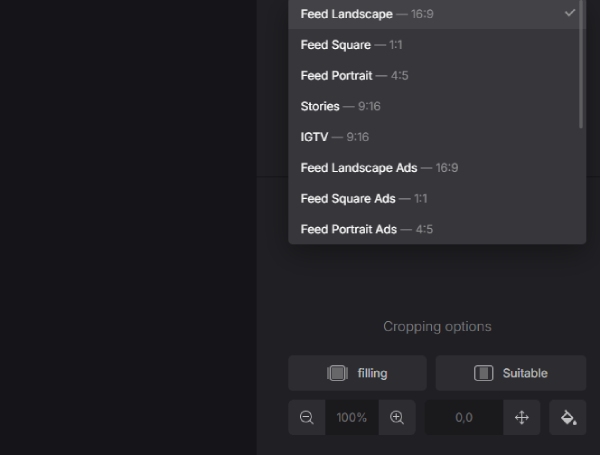
Concluzie
Raportul de aspect 4:3 rămâne compatibil și poate fi redat pe mai multe dispozitive. Metodele descrise în acest articol permit conversia eficientă și rapidă a înregistrărilor video la raportul de aspect 4:3. Dar este posibil să nu păstreze calitatea originală. Dacă aveți nevoie de o calitate garantată și utilizați mai multe funcții de editare, 4Easysoft Total Video Converter este alegerea optimă pentru tine. Acesta cuprinde majoritatea funcțiilor esențiale de editare video, asigurând în același timp un rezultat de înaltă calitate și o experiență de vizionare optimă în timpul conversiei 4:3. Descarcă-l acum pentru a transforma videoclipul în raportul de aspect 4:3.
100% Securizat
100% Securizat


